谷歌浏览器怎么设置中文?我们平时习惯使用中文,那么当下载的谷歌浏览器不是中文显示该怎么办呢?你可以通过设置来将网页修改成中文。谷歌浏览器为用户提供了免费的修改语言
谷歌浏览器怎么设置中文?我们平时习惯使用中文,那么当下载的谷歌浏览器不是中文显示该怎么办呢?你可以通过设置来将网页修改成中文。谷歌浏览器为用户提供了免费的修改语言功能,通过几个简单的操作就可以实现。接下来自由互联小编将给大家带来谷歌浏览器显示中文操作步骤分享,为大家详细的演示一下具体的操作步骤,大家快来一起学习学习吧。

1、首先打开Google浏览器,然后单击右上角的“三点”,如图所示。
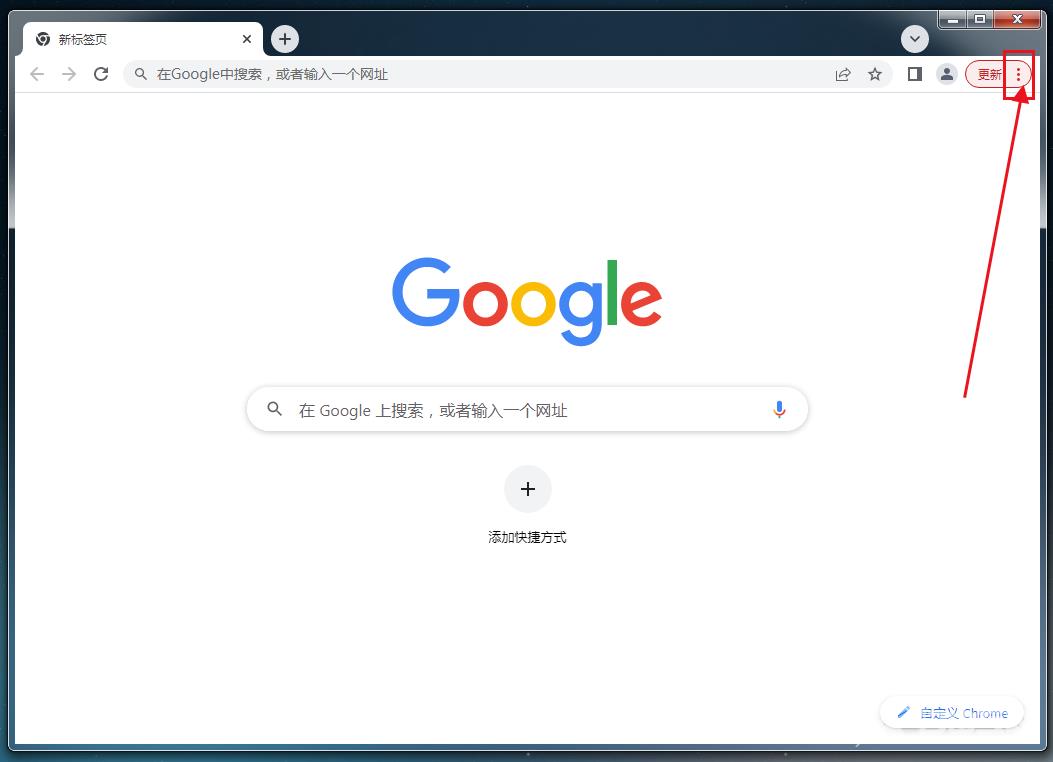
2、然后单击“设置”以进入“设置”页面,如图所示。
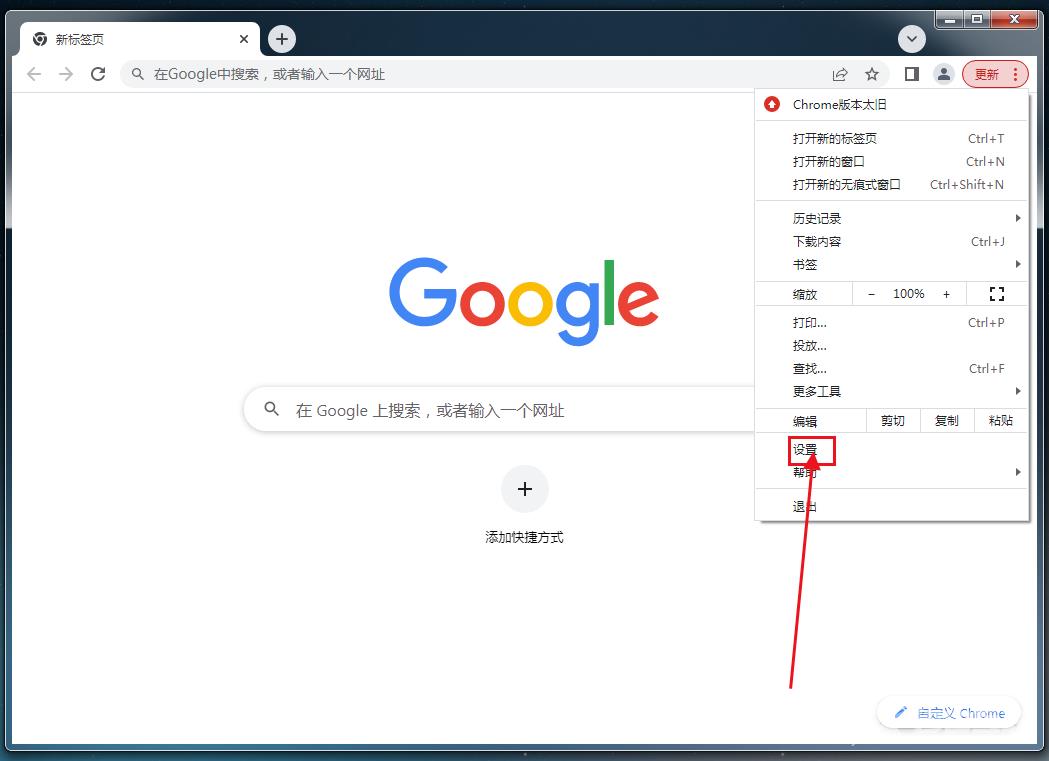
3、将其转到设置的底部,然后单击“高级设置”,如图所示。

4、在下面的语言中选择语言,选择中文的开发(简化),如图所示。
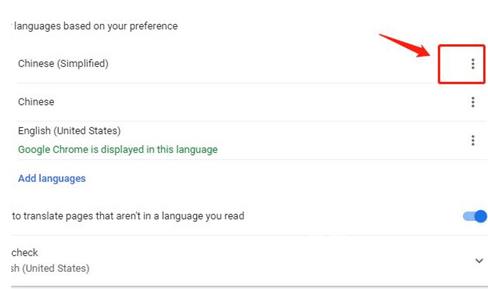
5、然后在此语言中查看显示Google Chrome,如图所示。
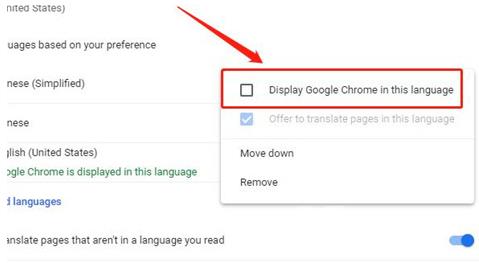
6、然后单击重新启动以重新启动浏览器,以便将Google浏览器的语言调整为中文,如图所示。

关于【谷歌浏览器显示中文操作步骤分享】的内容就分享到这里了,不懂如何设置中文的朋友直接参考上面的方法进行设置便可。更多精彩浏览器教程去,请期待下一期分享!
